こんにちは。Mikiです。
突然ですがホームページやブログをお持ちの皆様。
「アクセス解析していますか?」
アクセス解析はwebサイトを持つ上でかなり重要な事で
アクセスアップには必須の作業になります。
例えばある日、いきなりアクセスが上がったとします。
「何でアクセス上がったのかな〜。ラッキーだな〜。」くらいで終わってしまうと
もったいない!何でアクセスの伸びたかが分かっていないと今後アクセスアップの可能性が少なくなってしまいます。
(文章力があるカリスマを除きます。)
数字が伸びた時こそ
何で伸びたのか
という検証がとっても大切になります。
Webの世界ではこの検証は当たり前中の当たり前で、
ECサイト時代検証はいや!というほどやって来ました。
例えば・・
・どこから流入してきたのか(どこかのサイトにリンクを貼っていてそこから来てくれたのか)
・スマホで見られている?PCで見られている?
・ユーザーが訪れる時間帯は?
・地域は?
など詳しい情報をトラッキングしていきます。
Instagramでの最近はビジネスツールに設定する事で
ユーザーのアクティブ時間やエンゲージなどを測定する事が出来ますね。
その機能ととてもよく似たツールがWebにもあります。
それが・・
Googleアナリティクス
です。
今回はWordpressにGoogleアナリティクスを導入する方法をご紹介していきます。
①まずは https://www.google.com/analytics/の右側の「ログイン」から、
「Googleアナリティクス」にログインします。
(gmailを持っていない人はまずは登録から進めていきましょう♪)
登録を押します。
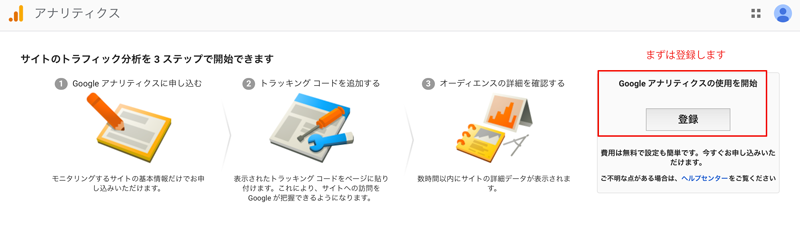
②アカウントの登録を行います。
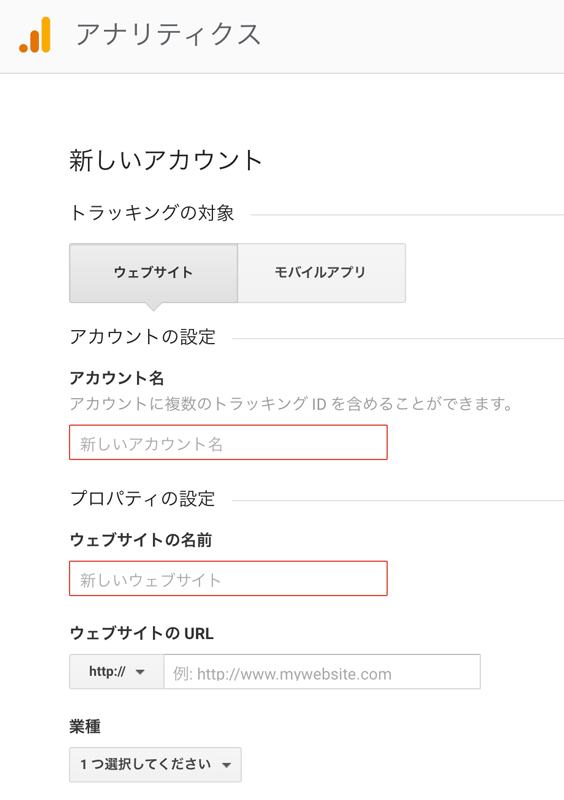
③UAから始まる「トラッキングコード」が出来ました。
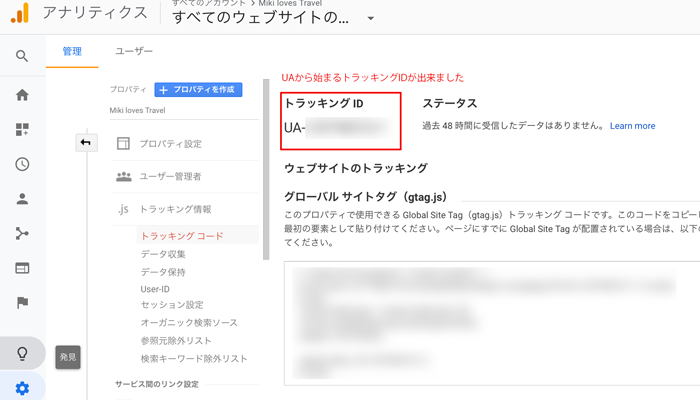
これでGoogleアナリティクスの登録は完了です!
次にWordpressのダッシュボードへ移動します♪
④プラグイン>新規追加に進み
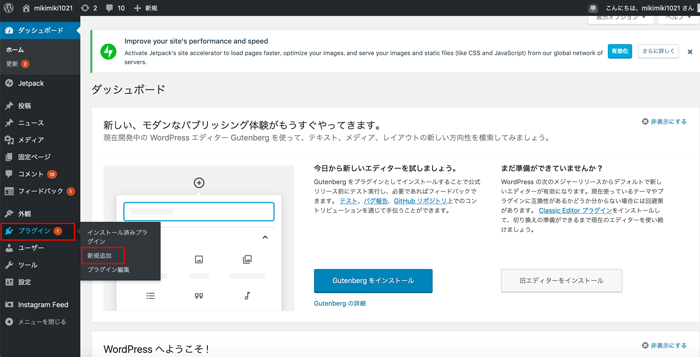
プラグイン検索ページを表示します。
⑤検索窓に(All in One SEO Pack)と入力して「今すぐインストール」をクリック
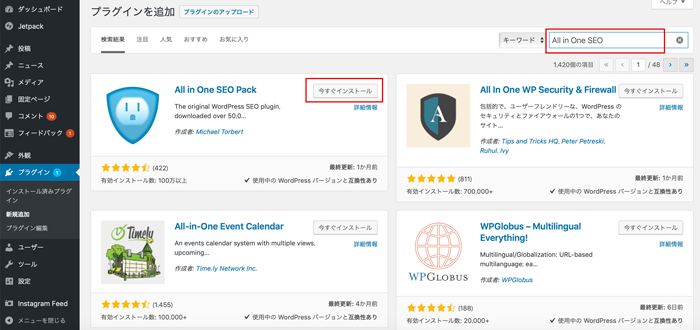
⑥使用中のWordPressバージョンと互換性ありになっている事を確認して「有効化」を押します。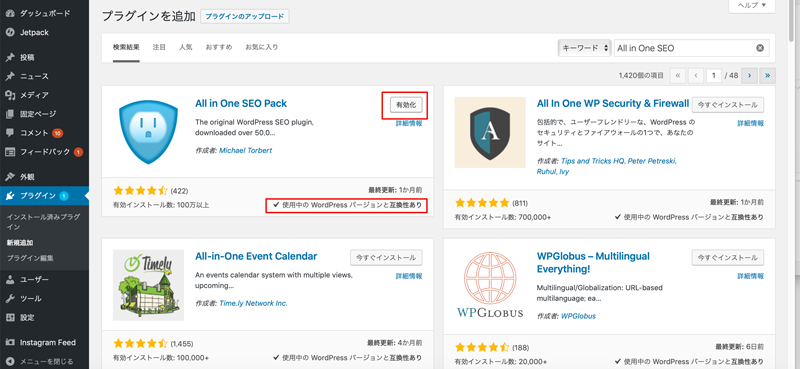
⑦All in One SEO Packをクリックして設定ついでにホームページ設定も一緒にしちゃいましょう♪
※ホームページタイトルとディスクリプション(説明)が SEO的に一番大切な所です。
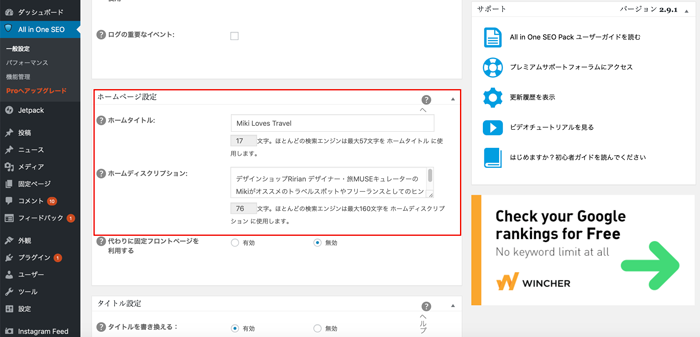
⑧Google設定のGoogleアナリティクスIDに先ほど出したUA〜始まるトラッキングコードを貼り付けます。
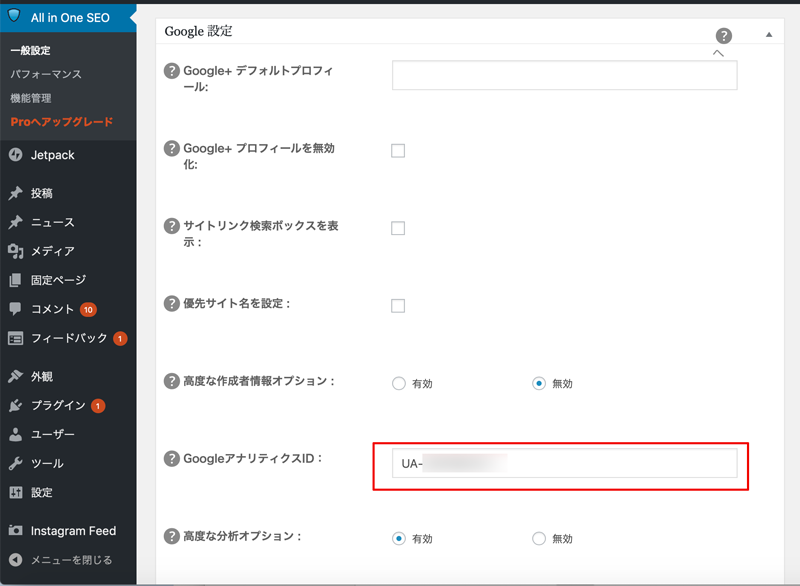
最後はスクロールして「設定を更新」を押して完了です。
設定した次の日からGoogleアナリティクスで分析できるようになります♪
アクセス数が分かると更新も楽しくなるものです。
是非WordPressにGoogleアナリティクスに導入してみてはいかがでしょうか。
【初級者向け】 未経験からWebデザイナーを目指す! Adobe Illustrator(イラストレーター) マスター講座

【最新機能やトレンドに対応】Illustrator書籍の著者でもあるmikimikiが解説
デザインの基礎、ツールの使い方から制作、入稿、納品まで実務に直結した内容がこの1コースで学べる
・11セクション86レッスン、講座時間は約7時間
・すぐに実践で使えるデザインサンプル
・2025年2月現在520名以上の方が受講
この講座はIllustrator(イラストレーター)未経験者から初級者の⽅に向けてイラストレーターの基本操作、デザインの基礎知識、ロゴデザイン、ショップカード、名刺、YouTubeサムネイルの作成⽅法、印刷会社への⼊稿⽅法まで未経験からWebデザイナーを⽬指す⼈に向けた講座です。



コメント